Yardım! Ters veya Yan Ekran Sorunu [ÇÖZÜLDÜ]
Çeşitli / / November 28, 2021
Baş Aşağı veya Yan Ekranı Düzeltin: olduğu durumlarla karşılaşabilirsiniz. bilgisayar ekranı birdenbire yana ya da alt üst oldu ve belirgin bir nedeni yok ya da bilmediğiniz bazı kısayol tuşlarına yanlışlıkla basmış olabilirsiniz. Panik yapma! Ne yapacağınızı düşünerek kafanızı kaşımanıza veya ihtiyacınıza göre monitörünüzü fiziksel olarak fırlatmanıza gerek yok. Böyle bir durum düşündüğünüzden daha yaygındır ve çok kolay bir şekilde çözülebilir. Bu konuda bir teknisyen çağırmanıza gerek yoktur. Bu sorunu düzeltmenin farklı yolları vardır. Bu makalede, bu yana veya baş aşağı ekran sorunlarını nasıl çözeceğinizi öğreneceksiniz.

İçindekiler
- Yardım! Ters veya Yan Ekran Sorunu [ÇÖZÜLDÜ]
- Yöntem 1: Kısayol Tuşlarını Kullanma
- Yöntem 2: Grafik Özelliklerini Kullanma
- Yöntem 3: Ekran Ayarları Menüsünü kullanarak Yan ekranınızı düzeltin
- Yöntem 4: Denetim Masasından (Windows 8 için)
- Yöntem 5: Windows 10'da Otomatik Ekran Döndürme Nasıl Devre Dışı Bırakılır
Yardım! Ters veya Yan Ekran Sorunu [ÇÖZÜLDÜ]
Emin ol bir geri yükleme noktası oluştur sadece bir şeyler ters giderse diye.
Yöntem 1: Kısayol Tuşlarını Kullanma
Arayüz farklı sistemlerde farklı olabilir ancak genel prosedür aynıdır, adımlar şunlardır:
1.Masaüstünüzde boş bir alana sağ tıklayın ve ardından “Grafik Seçenekleri" & Seçme Kısayol Tuşları.

2. Şimdi Kısayol Tuşları altında “Olanak vermek” seçilir.
3. Ardından, tuş kombinasyonunu kullanın: Ctrl + Alt + Yukarı Windows 10'da Ters Ekranı veya Yan Ekranı düzeltmek için ok tuşlarını kullanın.
Ctrl + Alt + Yukarı ok ekranınızı eski haline döndürecek normal durumsüre Ctrl + Alt + Sağ ok ekranınızı döndürür 90 derece, Ctrl + Alt +Aşağı ok ekranınızı döndürür 180 derece, Ctrl + Alt + Solok ekranı döndürür 270 derece.
Bu kısayol tuşlarını etkinleştirmenin veya devre dışı bırakmanın başka bir yolu, Intel Grafik kontrol paneli:Grafik Seçenekleri > Seçenekler ve Destek Hotkey Manager seçeneğini göreceksiniz. Burada kolayca yapabilirsiniz bu kısayol tuşlarını etkinleştirin veya devre dışı bırakın.

4.Bunlar, ekran yönünüzü çevirebileceğiniz ve tercihinize göre döndürmesini sağlayan kısayol tuşlarıdır.
Yöntem 2: Grafik Özelliklerini Kullanma
1.Masaüstünüzde boş bir alana sağ tıklayın ve ardından “Grafik özellikleri"bağlam menüsünden.
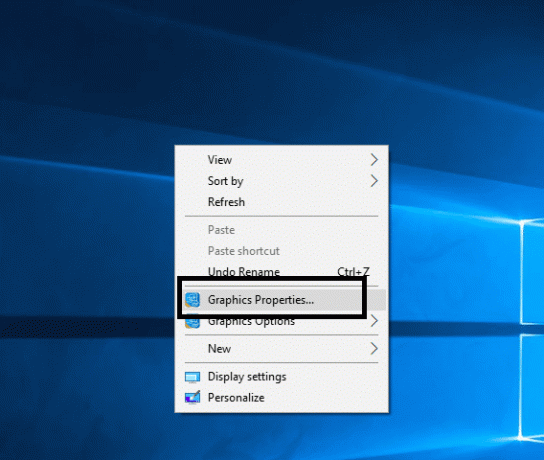
2. Intel Grafik Kartınız yoksa, sistem görüntü ayarlarınızı düzenlemenizi sağlayan Grafik Kartı Kontrol Panelini veya Ayarı seçin. Örneğin, NVIDIA grafik kartı, Olacak NVIDIA Kontrol Paneli.

3.Intel Graphics Properties penceresi açıldığında, “Görüntülemek”seçeneği oradan.

4.“ seçeneğini seçtiğinizden emin olun.Genel Ayarlar” sol pencere bölmesinden.
5. Şimdi altında döndürme, tüm değerler arasında geçiş yap Ekranınızı tercihlerinize göre döndürmek için.

6.Eğer karşı karşıyaysanız Ters veya Yan Ekran daha sonra döndürme değerinin 180'e veya başka bir değere ayarlandığını göreceksiniz, bunu düzeltmek için ayarladığınızdan emin olun. 0.
7. Ekranınızdaki değişiklikleri görmek için Uygula'ya tıklayın.
Yöntem 3: Ekran Ayarları Menüsünü kullanarak Yan ekranınızı düzeltin
Kısayol tuşlarının (kısayol tuşları) çalışmaması veya ekran kartınız olmadığı için herhangi bir Grafik Kartı seçeneği bulamamanız durumunda Özel Grafik Kartı o zaman endişelenmeyin, çünkü Ters Ekranı veya Yan Ekranı düzeltmenin başka bir alternatif yolu var konu.
1.Masaüstünüzde boş bir alana sağ tıklayın ve ardından “Görüntü ayarları"bağlam menüsünden.
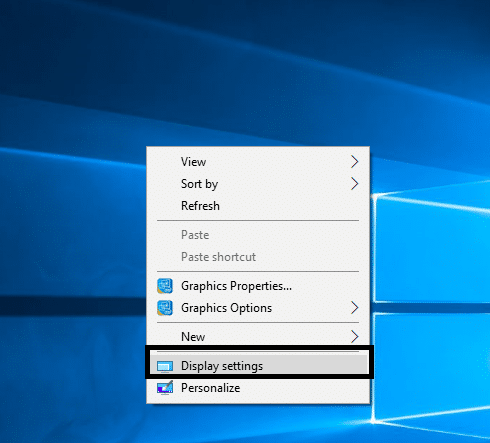
2. Birden fazla ekran kullanıyorsanız, Baş Aşağı veya Yan Ekran sorununu düzeltmek istediğiniz ekranı seçtiğinizden emin olun. Bağlı yalnızca bir monitörünüz varsa, bu adımı atlayabilirsiniz.
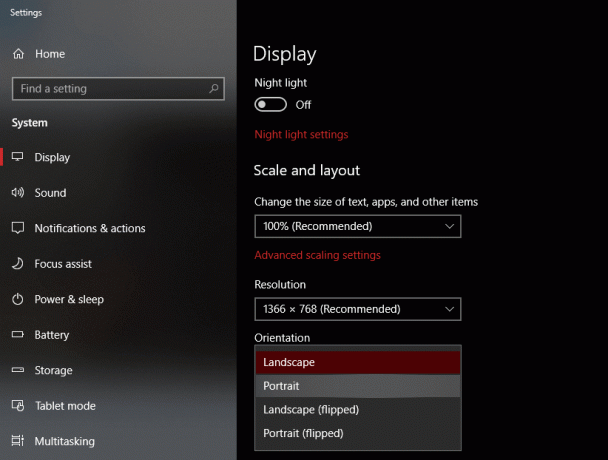
3. Şimdi Görüntü Ayarları penceresinin altında, “Manzara”den Oryantasyon Aşağıya doğru açılan menü.

4. Değişiklikleri kaydetmek için Uygula'yı ve ardından Tamam'ı tıklayın.
5.Windows değişiklikleri kaydetmek isteyip istemediğinizi onaylayacaktır, bu nedenle “Değişiklikleri Koru" buton.
Yöntem 4: Denetim Masasından (Windows 8 için)
1. Windows Arama tipi kontrolünden sonra “ üzerine tıklayın.Kontrol Paneli” arama sonucundan.
2. Şimdi tıklayın Görünüm ve Kişiselleştirme ardından “tıklayınEkran çözünürlüğünü ayarla“.
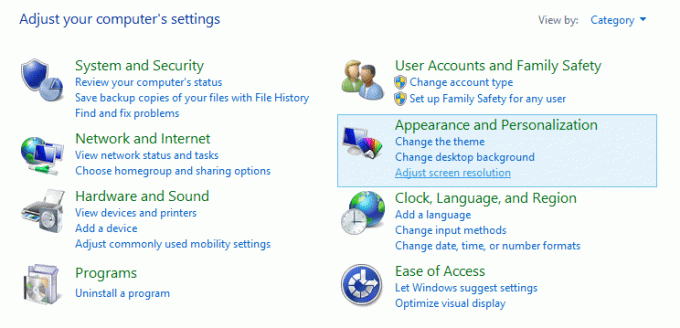
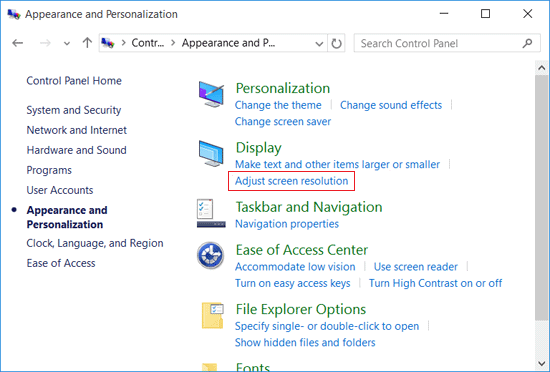
3. Oryantasyon açılır menüsünden “Manzara" ile Windows 10'da Ters veya Yan Ekranı düzeltin.
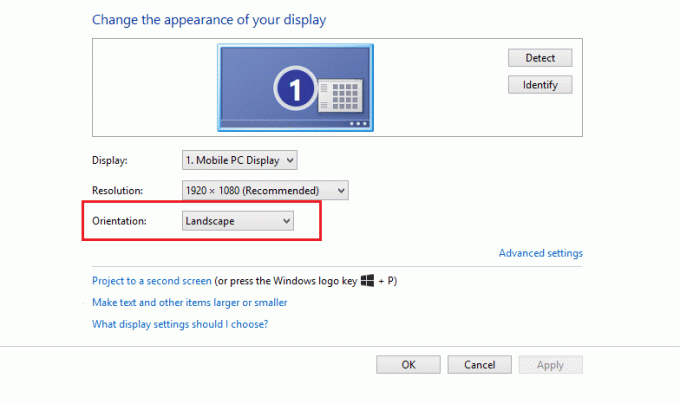
4.Değişiklikleri kaydetmek için Uygula'ya tıklayın.
5.Windows değişiklikleri kaydetmek isteyip istemediğinizi onaylayacaktır, bu nedenle “Değişiklikleri Koru" buton.
Yöntem 5: Windows 10'da Otomatik Ekran Döndürme Nasıl Devre Dışı Bırakılır
Windows 10 çalıştıran çoğu PC, tablet ve dizüstü bilgisayar, cihazın yönü değişirse ekranı otomatik olarak döndürebilir. Bu otomatik ekran döndürmeyi durdurmak için cihazınızda kolayca “Döndürme Kilidi” özelliğini etkinleştirebilirsiniz. Windows 10'da bunu yapmak için gereken adımlar -
1. tıklayın Hareket Merkezi simgesini (görev çubuğunun sağ alt köşesindeki simge) veya kısayol tuşuna basın: Windows tuşu + A.

2.Şimdi “Döndürme KilidiEkranı mevcut yönü ile kilitlemek için ” düğmesine basın. Döndürme Kilidini devre dışı bırakmak için her zaman tekrar tıklayabilirsiniz.
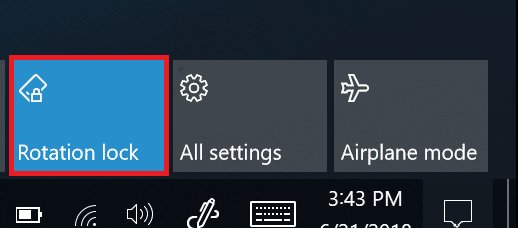
3.Döndürme Kilidi ile ilgili daha fazla seçenek için şuraya gidebilirsiniz: Ayarlar > Sistem > Ekran.
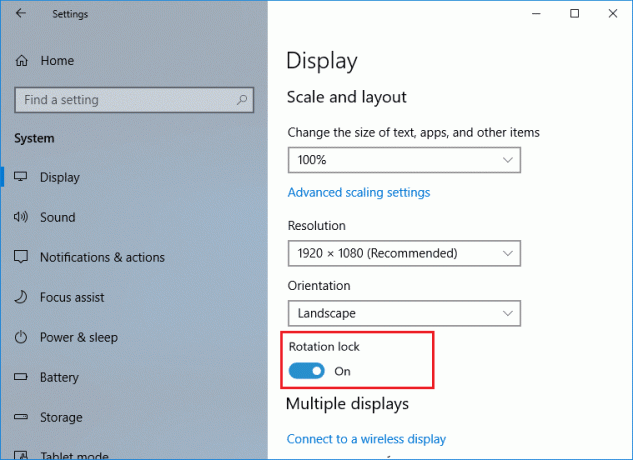
Tavsiye edilen:
- Chkdsk Kullanarak Diskte Hatalar Nasıl Kontrol Edilir
- Chrome Bellek Sızıntısını Düzeltin ve Yüksek RAM Kullanımını Azaltın
- Windows 10'da Tema, Kilit Ekranı ve Duvar Kağıdı Nasıl Değiştirilir
- Engellenen veya Kısıtlanmış Web Siteleri? İşte onlara ücretsiz olarak nasıl erişilir
Umarım bu makale yardımcı olmuştur ve şimdi kolayca yapabilirsiniz Windows 10'da Ters veya Yan Ekranı Düzeltin, ancak bu eğitimle ilgili hala herhangi bir sorunuz varsa, bunları yorum bölümünde sormaktan çekinmeyin.
![Yardım! Ters veya Yan Ekran Sorunu [ÇÖZÜLDÜ]](/uploads/acceptor/source/69/a2e9bb1969514e868d156e4f6e558a8d__1_.png)


